دوسرے دن ہم نے ونڈوز 7 مشینوں کے مابین ایک پرنٹر بانٹتے ہوئے دیکھا ، لیکن آپ کے پاس صرف ونڈوز 7 مشین ہوسکتی ہے اور پرنٹر وسٹا یا ایکس پی کمپیوٹر سے جڑا ہوا ہے۔ آج ہم آپ کو دکھاتے ہیں کہ کس طرح وسٹا یا ایکس پی سے ونڈوز 7 پر پرنٹر بانٹنا ہے۔
ہم نے پہلے آپ کو دکھایا کہ کیسے کریں ونڈوز 7 اور ایکس پی کے مابین فائلوں اور پرنٹرز کا اشتراک کریں . لیکن کیا ہوگا اگر آپ کے کسی دوسرے کمرے میں ایکس پی یا وسٹا مشین سے منسلک پرنٹر موجود ہے ، اور آپ اسے ونڈوز 7 سے پرنٹ کرنا چاہتے ہیں؟ یہ ہدایت نامہ آپ کو عمل میں لے جائے گا۔
نوٹ: ان مثالوں میں ہم بنیادی گھریلو نیٹ ورک پر ونڈوز 7 ، وسٹا اور ایکس پی کے 32 بٹ ورژن استعمال کررہے ہیں۔ ہم ایک HP PSC 1500 پرنٹر استعمال کررہے ہیں ، لیکن اس بات کو ذہن میں رکھیں کہ ہر پرنٹر مختلف ہے لہذا صحیح ڈرائیور ڈھونڈنا اور انسٹال کرنا مختلف ہوگا۔
وسٹا سے ایک پرنٹر بانٹیں
وسٹا مشین پر پرنٹر کا اشتراک کرنے کے لئے اسٹارٹ پر کلک کریں اور داخل کریں پرنٹرز تلاش کے خانے میں داخل ہوں اور داخل کریں کو دبائیں۔
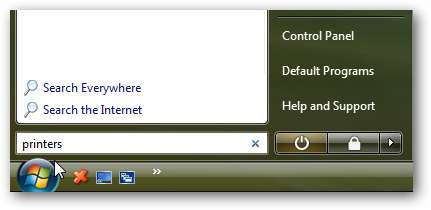
جس پرنٹر کو آپ اشتراک کرنا چاہتے ہیں اس پر دائیں کلک کریں شیئرنگ سیاق و سباق کے مینو سے
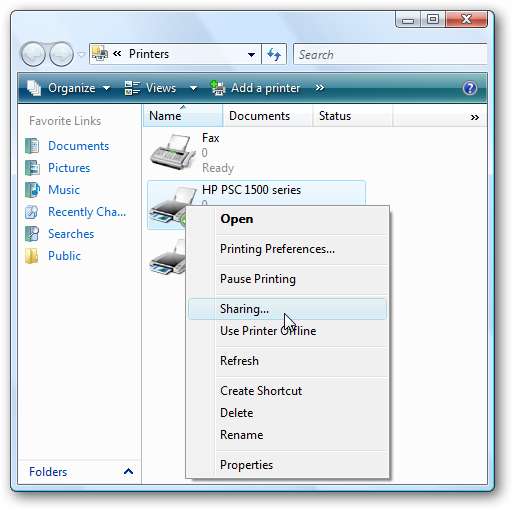
اب پرنٹر پراپرٹیز میں ، شیئرنگ ٹیب کو منتخب کریں ، اس کے ساتھ والے باکس کو نشان زد کریں اس پرنٹر کا اشتراک کریں ، اور پرنٹر کو ایک نام دیں۔ اس بات کو یقینی بنائیں کہ نام خالی جگہ پر کچھ آسان ہے پھر ٹھیک ہے پر کلک کریں۔
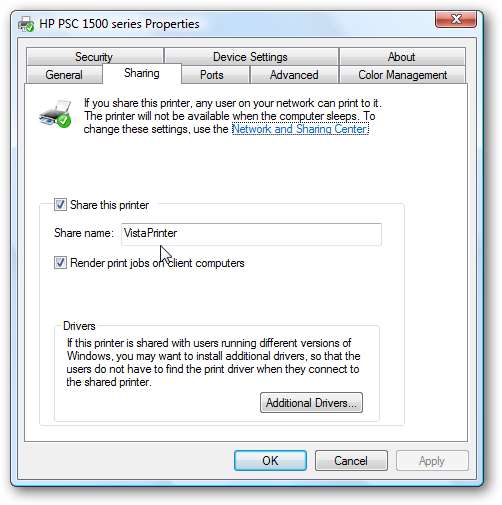
ایکس پی سے ایک پرنٹر بانٹیں
ایکس پی سے کسی پرنٹر کا اشتراک کرنے کے لئے اسٹارٹ پر کلک کریں اور پھر منتخب کریں پرنٹرز اور فیکس .
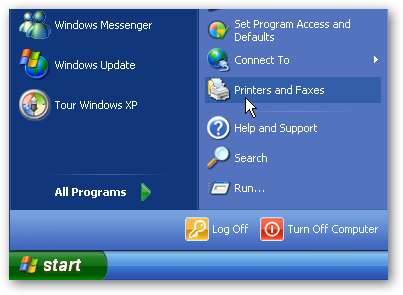
پرنٹرز اور فیکس ونڈو میں اشتراک کرنے اور منتخب کرنے کے لئے پرنٹر پر دائیں کلک کریں شیئرنگ .
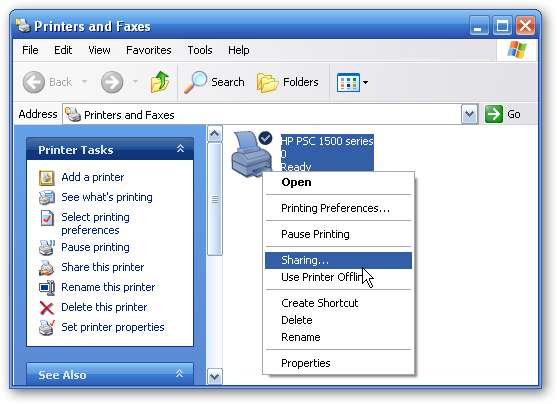
پرنٹر پراپرٹیز ونڈو میں شیئرنگ ٹیب اور آگے والے ریڈیو بٹن کو منتخب کریں اس پرنٹر کا اشتراک کریں اور اسے ایک مختصر نام دیں جس میں خالی جگہ نہیں ہے پھر ٹھیک ہے پر کلک کریں۔
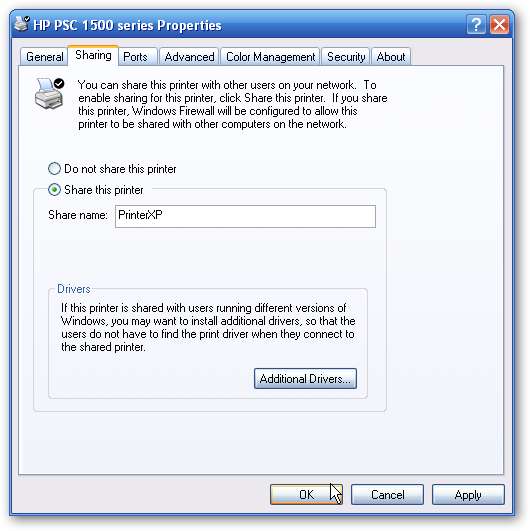
ونڈوز 7 میں پرنٹر شامل کریں
اب جبکہ ہمارے پاس وسٹا یا ایکس پی پر پرنٹر موجود ہے جس کا اشتراک کرنا ہے ، اب وقت آگیا ہے کہ اسے ونڈوز 7 میں شامل کریں اسٹارٹ مینو کو کھولیں اور پر کلک کریں ڈیوائسز اور پرنٹرز .
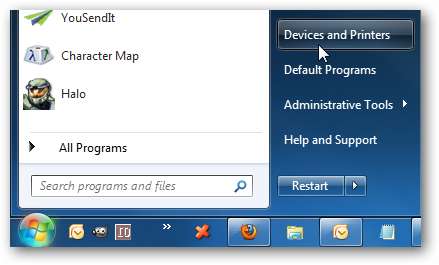
آلات اور پرنٹرز میں کلک کریں ایک پرنٹر شامل کریں .
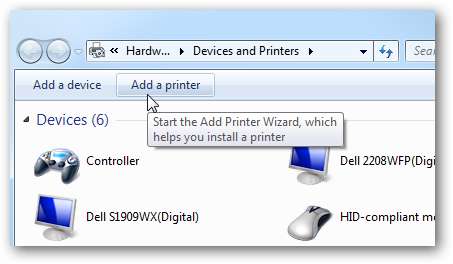
اگلا پر کلک کریں ایک نیٹ ورک ، وائرلیس یا بلوٹوتھ پرنٹر شامل کریں .
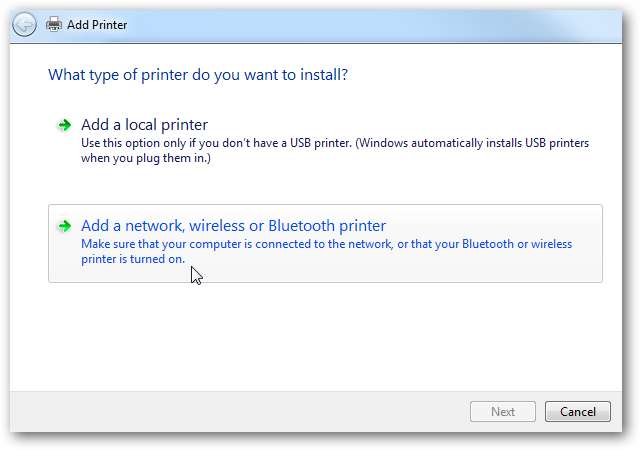
ونڈوز 7 آپ کے نیٹ ورک پر پرنٹر کی تلاش کرے گا اور اس کے ملنے کے بعد اگلا پر کلک کریں۔

پرنٹر کامیابی کے ساتھ شامل ہوگیا ہے… اگلا پر کلک کریں۔
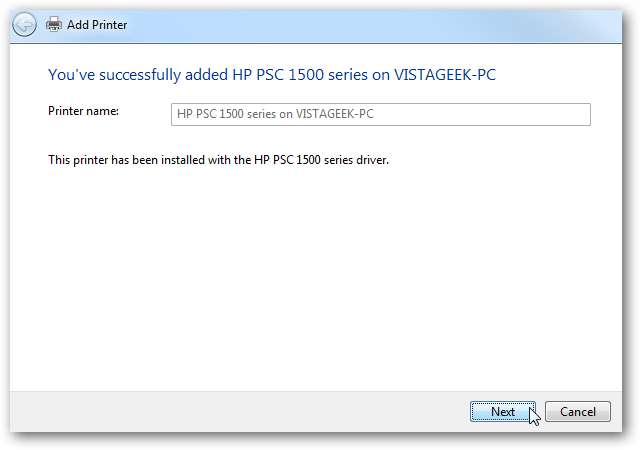
اب آپ اسے بطور ڈیفالٹ پرنٹر مقرر کرسکتے ہیں اور ہر کام کی تصدیق کے ل test ایک ٹیسٹ پیج بھیج سکتے ہیں۔ اگر سب کچھ کامیاب ہے تو ، پرنٹر اسکرینوں کو بند کردیں اور آپ کو اچھ beا چاہئے۔
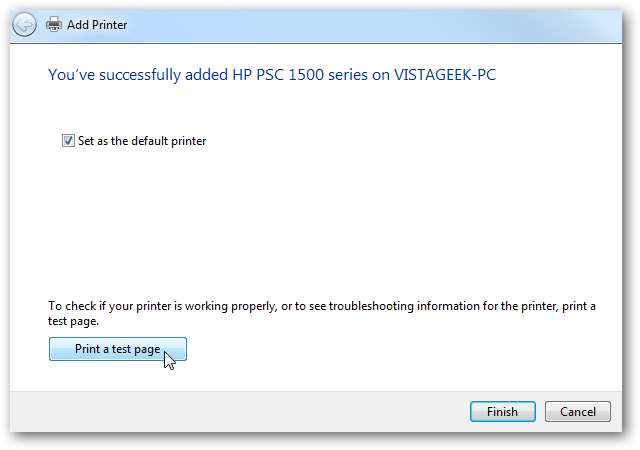
متبادل طریقہ
اگر مذکورہ طریقہ کارگر نہیں چلتا ہے تو ، آپ XP یا وسٹا میں سے کسی ایک کیلئے مندرجہ ذیل کوشش کر سکتے ہیں۔ ہماری مثال میں ، جب ہماری XP مشین سے منسلک پرنٹر کو شامل کرنے کی کوشش کی جارہی تھی ، تو اسے خود بخود پہچانا نہیں گیا تھا۔
اگر آپ تلاش کر رہے ہیں تو کچھ بھی حاصل نہیں ہوتا ہے تو کلک کریں میں جو پرنٹر چاہتا ہوں وہ درج نہیں ہے .

نام یا ٹی سی پی / آئی پی ایڈریس کے ذریعہ پرنٹر ڈھونڈنے کے نیچے پرنٹر شامل کریں ونڈو میں اگلے والے ریڈیو بٹن پر کلک کریں نام سے ایک مشترکہ پرنٹر منتخب کریں . آپ یا تو پرنٹر کے راستے میں ٹائپ کرسکتے ہیں یا پر کلک کرسکتے ہیں براؤز کریں اسے ڈھونڈنے کے ل.
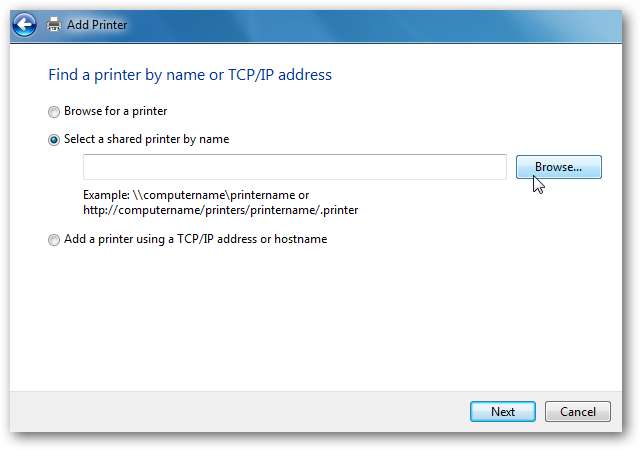
اس مثال میں ہم نے اسے براؤز کرنے کا نوٹس لیا اور محسوس کیا کہ ہمارے پاس نیٹ ورک پر 5 کمپیوٹرز موجود ہیں۔ ہم XPMCE کمپیوٹر پر پرنٹ کرنے کے قابل ہونا چاہتے ہیں تاکہ ہم اس پر ڈبل کلک کریں۔
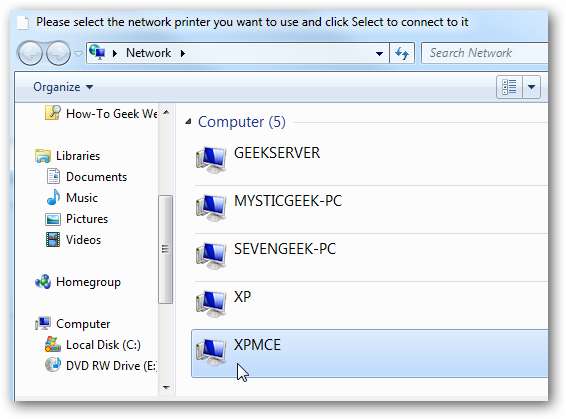
اس کمپیوٹر کیلئے صارف نام اور پاس ورڈ ٹائپ کریں…
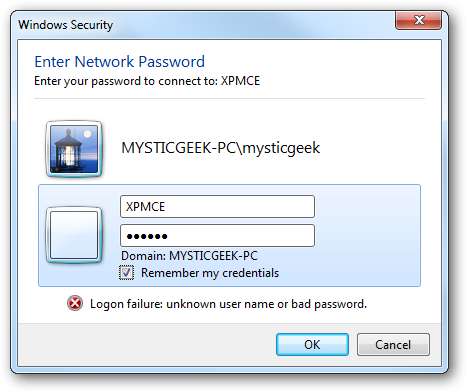
اب ہم پرنٹر دیکھتے ہیں اور اسے منتخب کرسکتے ہیں۔

پرنٹر کا راستہ اس میں ڈال دیا گیا ہے نام سے ایک مشترکہ پرنٹر منتخب کریں فیلڈ

انتظار کریں جب تک ونڈوز پرنٹر سے جڑتا ہے اور اسے انسٹال کرتا ہے…
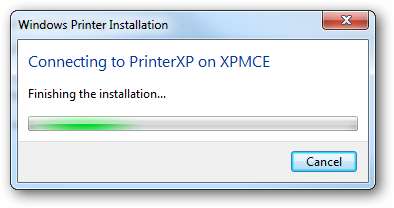
یہ کامیابی کے ساتھ شامل ہوگیا ہے… اگلا پر کلک کریں۔
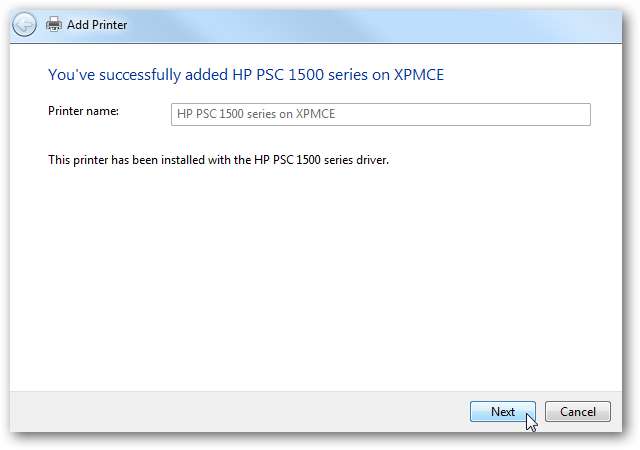
اب آپ اسے پہلے سے طے شدہ پرنٹر کے طور پر سیٹ کر سکتے ہیں یا نہیں اور اس بات کا یقین کرنے کے لئے ایک ٹیسٹ پیج پرنٹ کریں کہ سب کچھ کامیابی کے ساتھ کام کرتا ہے۔
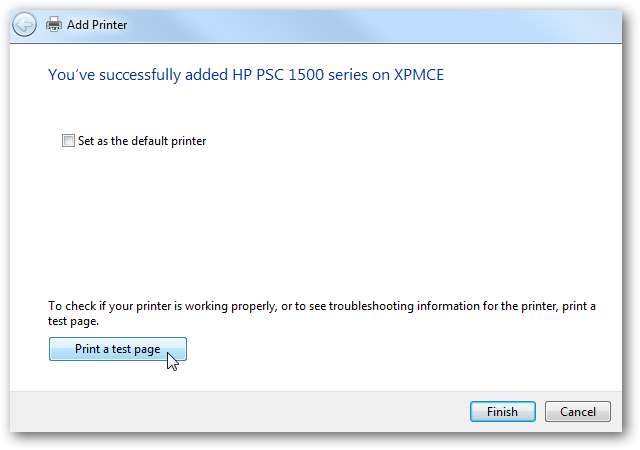
اب جب ہم پرنٹرز اور فیکسس کے تحت ڈیوائسز اور پرنٹرز پر واپس جاتے ہیں تو ، ہم ایکس پی ایم سی ای پر HP پرنٹر دیکھتے ہیں۔
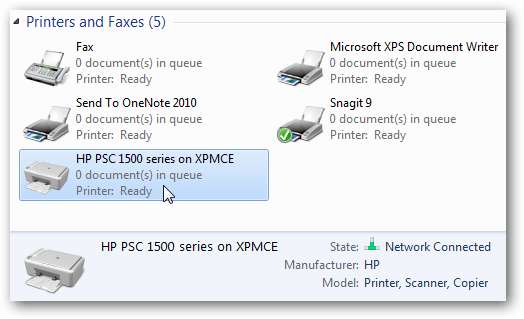
نتیجہ اخذ کرنا
ایک مشین سے دوسری مشین میں کسی پرنٹر کا اشتراک کرنا مشکل ہوسکتا ہے ، لیکن ہمارے سیٹ اپ میں جو طریقہ ہم یہاں استعمال کرتے ہیں وہ اچھ workedا کام کرتا ہے۔ چونکہ ہم نے استعمال کیا ہوا پرنٹر کافی نیا ہے ، لہذا اس کے ل any کسی ڈرائیور کو تلاش کرنے میں کوئی مسئلہ نہیں تھا۔ ونڈوز 7 میں پہلے سے ہی بہت سارے ڈیوائس ڈرائیور شامل ہیں لہذا آپ حیران ہوسکتے ہیں کہ یہ انسٹال کرنے کے قابل کیا ہے۔ آپ کے نتائج مختلف قسم کے پرنٹر ، ونڈوز ورژن اور نیٹ ورک سیٹ اپ کے لحاظ سے مختلف ہو سکتے ہیں۔ اس سے آپ کو اپنے نیٹ ورک پر مشینوں کی تشکیل شروع کرنی چاہئے — امید ہے کہ اچھے نتائج کے ساتھ۔
اگر آپ کے پاس دو ونڈوز 7 کمپیوٹرز ہیں ، تو پھر پرنٹر یا فائلوں کو بانٹنا اس کے ذریعے آسان ہے ہوم گروپ کی خصوصیت . آپ بھی ونڈوز 7 مشینوں کے مابین ایک ہی نیٹ ورک پر پرنٹر شیئر کریں لیکن ہوم گروپ نہیں .







